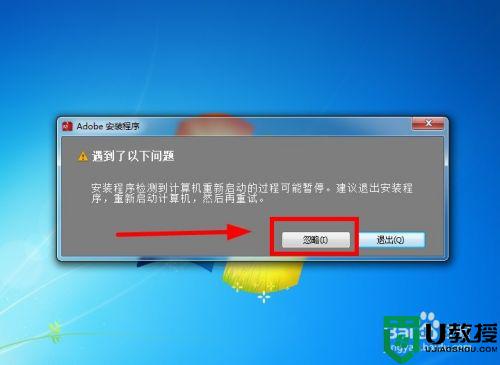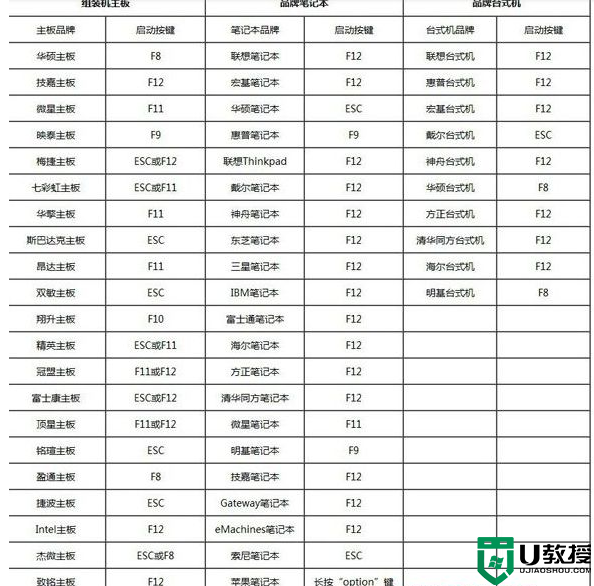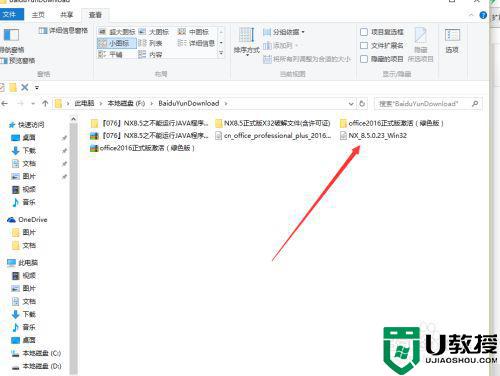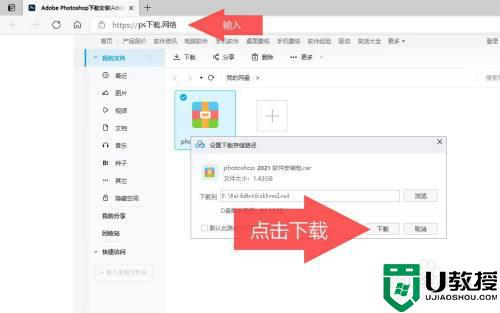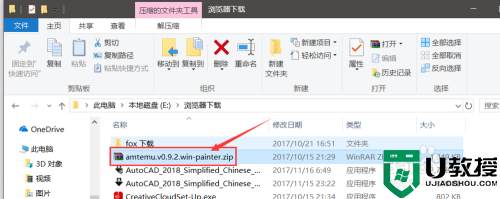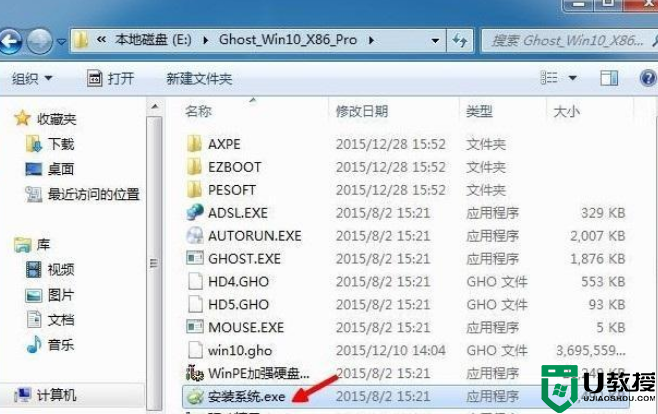win10系统怎么样安装DirectX 9.0 图文教你win10系统安装DirectX 9.0
时间:2021-12-27作者:mei
近期,一些用户说在win10系统上开启游戏弹出“无法启动此程序,因为计算机中丢失d3dx-35.dll,尝试重新安装该程序”,这是因为游戏比较老旧,需要DirectX9.0支持,想让游戏流畅运行,大家一起参考下文步骤安装DirectX 9.0。
推荐:win10旗舰版下载
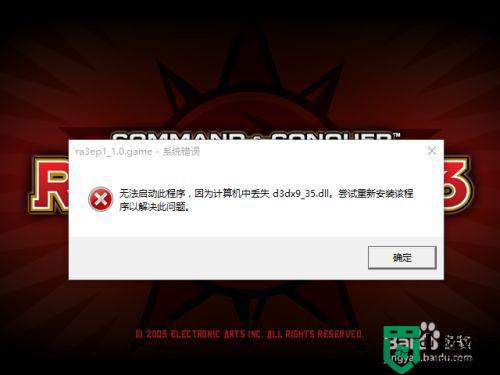
具体方法如下:
1、百度搜索“dx9”,下载安装包。
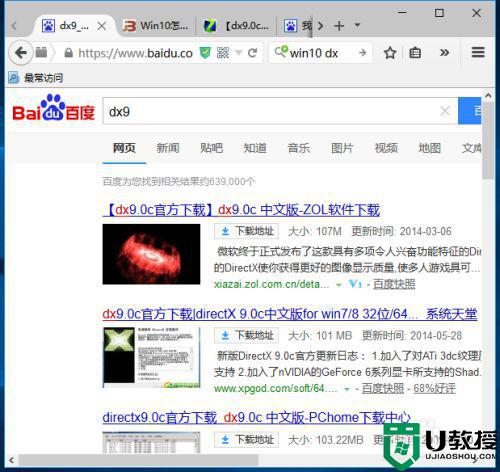
2、打开安装包,点确认。
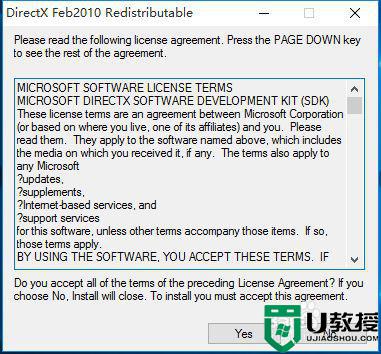
3、它会问你解压在哪里,随便选位置。
 4解压中。
4解压中。
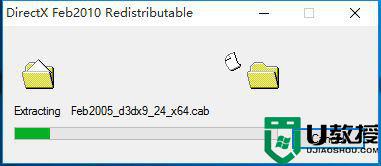
5、在解压的文件中找到exe格式的安装程序。
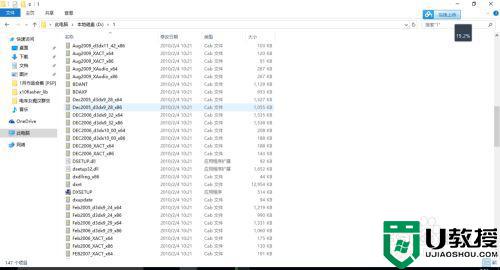
6、安装它。
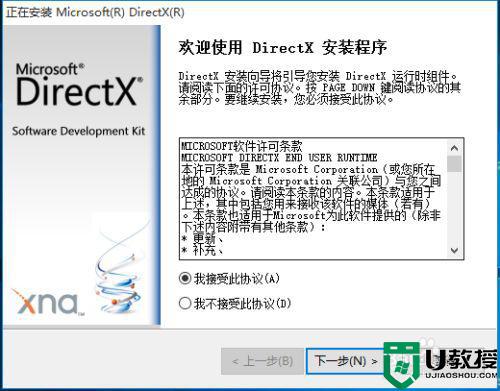
7、它会分析一会,然后提示安装成功。
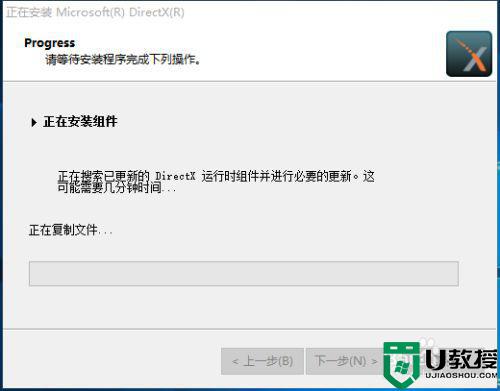
上述和大家详解win10系统安装DirectX 9.0的步骤,按照教程操作设置,游戏就可以正常运行了。